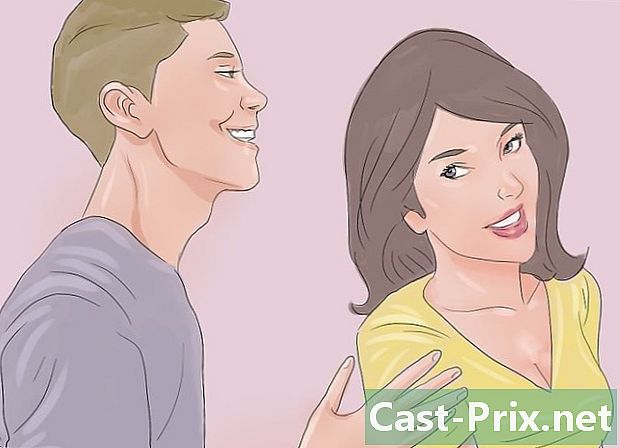Sådan får du en Netflix-konto
Forfatter:
John Stephens
Oprettelsesdato:
2 Januar 2021
Opdateringsdato:
19 Kan 2024
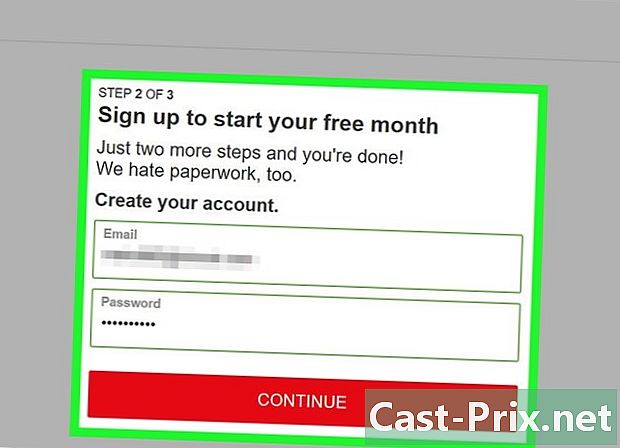
Indhold
- etaper
- Metode 1 Opret en online konto
- Metode 2 Brug Android- eller iOS-appen
- Metode 3 Opret en konto på et Roku-drev
Du kan oprette en Netflix-konto direkte på deres websted, via Netflix's mobilapp, eller ved at vælge Netflix-kanalen på den enhed, der giver dig mulighed for at se tv. På denne type enhed (som Roku-afspilleren) skal du oftest oprette en online-konto, undtagen nogle (som Apple TV), hvor du kan oprette kontoen direkte på tv'et. Du lærer, hvordan du opretter en Netflix-konto for at nyde deres udsendelser, uanset hvilken enhed du bruger.
etaper
Metode 1 Opret en online konto
-
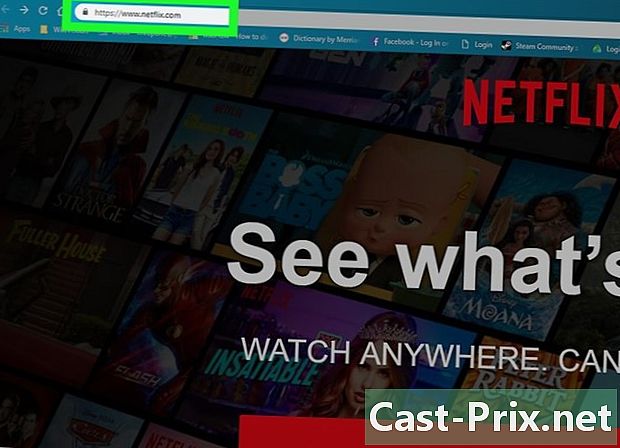
Fortsæt www.netflix.com i din webbrowser. Uanset hvilken enhed du bruger, har du muligheden for at oprette en Netflix-konto på Netflix.com. Du får endda en gratis prøveperiode, hvis du opretter en konto for første gang.- Selv hvis testen er gratis, bliver du bedt om at give oplysninger om din betalingsmetode, såsom PayPal eller et forudbetalt Netflix-kort.
- Hvis du annullerer dit abonnement inden udgangen af prøvemåneden, debiteres tjenesten ikke. Du vil modtage en e-mail med meddelelse om afslutningen af prøveperioden et par dage før termin. Således har du muligheden for at annullere denne.
-
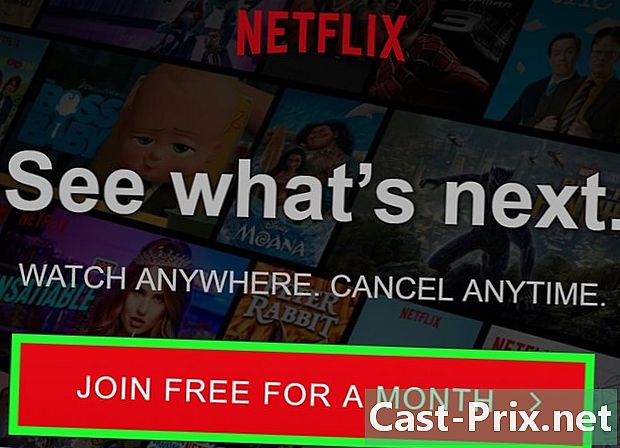
Klik på knappen "Registrer gratis i en måned". Du bliver guidet gennem en række skærme for at fuldføre oprettelsen af kontoen. -
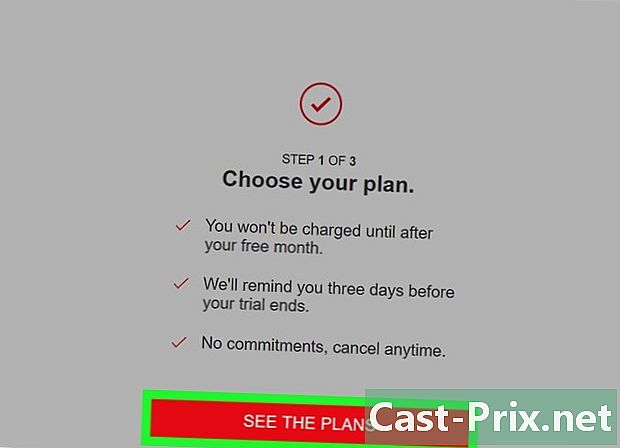
Klik på "Vis abonnementer" for at lære om de tilgængelige muligheder. Navnene på tilgængelige abonnementer vises sammen med en kort beskrivelse og deres respektive priser. -
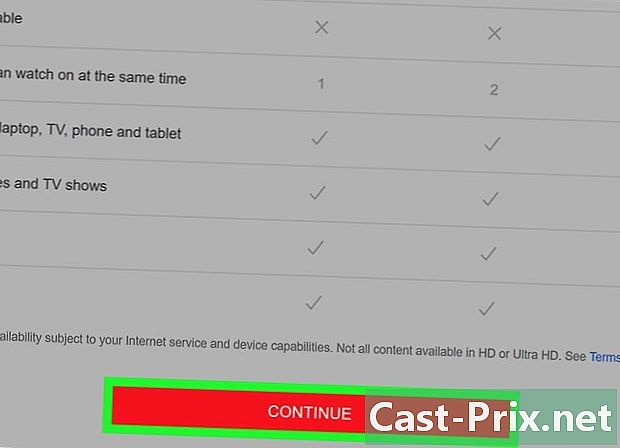
Vælg et abonnement, og klik på "Fortsæt". Netflix tilbyder tre abonnementer, som du kan vælge fra.- Den grundlæggende formel: denne billige mulighed giver dig mulighed for at se Netflix-udsendelser på en enhed ad gangen. Du kan vælge denne indstilling, hvis du ikke deler din konto med en anden. HD-video (High Definition) er ikke inkluderet.
- Standardformlen: du vil nyde video i HD-kvalitet på 2 skærme ad gangen. Hvis du deler din konto med en anden, vil du begge kunne se HD-videoer på samme tid.
- Præmieformlen: op til 4 personer kan se forskellige indhold på samme tid. Ultra HD-formlen er trinnet over den normale HD. Det er perfekt til skærme, der er kompatible med 4k-opløsning.
-
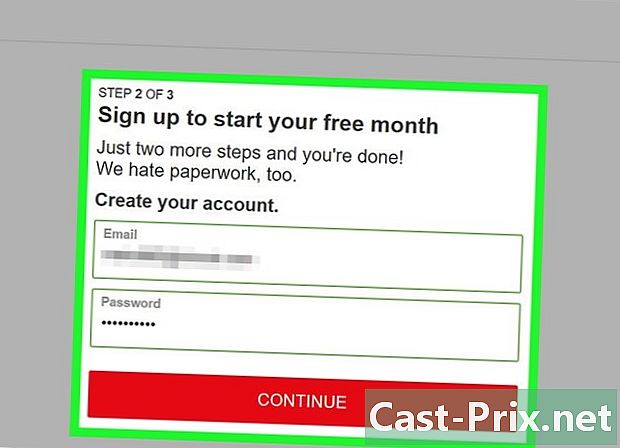
Opret en ny konto. Udfyld din e-mail-adresse såvel som den adgangskode, du vil bruge i de felter, der er angivet til dette, og klik derefter på fortsætte. -
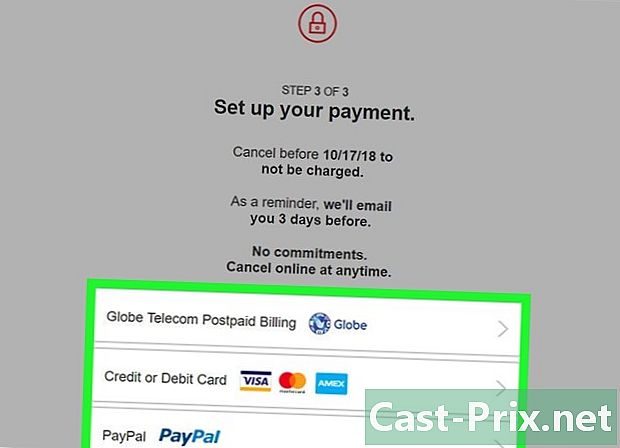
Vælg en betalingsmetode. De forskellige indstillinger vises på skærmen.- Netflix accepterer større kreditkort (Visa, MasterCard osv.)
- Du har muligheden for at oprette din konto med en PayPal-konto. Med PayPal kan du foretage online betalinger tilknyttet din bankkonto eller kreditkort.
- Hvis du ikke har et kreditkort, skal du være opmærksom på, at det er muligt at bruge Netflix-gavekort. Du skal finde det hos de fleste større detailhandlere, der tilbyder gavekort. Du kan oplade dem med væske.
-
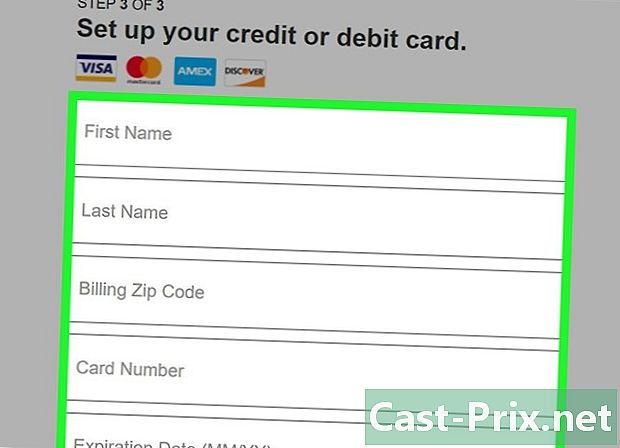
Indtast dine betalingsoplysninger. Følg instruktionerne på skærmen for at indtaste dine betalingsoplysninger. -
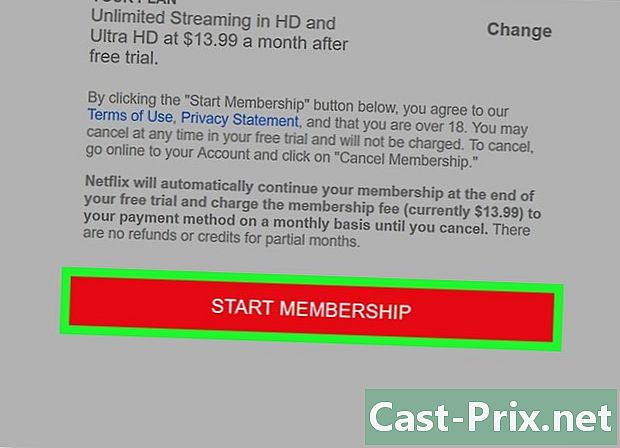
Bliv medlem af Netflix. Klik på Bliv medlem for at afslutte oprettelsen af din konto. Du har nu muligheden for at se film og tv-shows på alle dine kompatible enheder.
Metode 2 Brug Android- eller iOS-appen
-
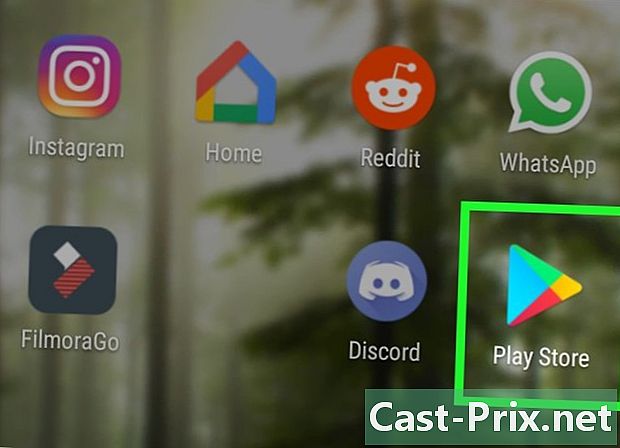
Åbn Play Store (på Android) eller App Store (på iOS). For at komme i gang skal du installere Netflix-appen på din telefon eller tablet. Hvis du tilmelder dig første gang, får du en gratis prøve måned.- For at oprette en konto skal du udfylde din betalingsmetode, f.eks. Med kreditkort, PayPal eller forudbetalt Netflix-kort.
- Hvis du annullerer inden afslutningen af den gratis prøveperiode, debiteres tjenesten ikke. Du vil modtage en påmindelses-e-mail et par dage før afslutningen af testen.
-
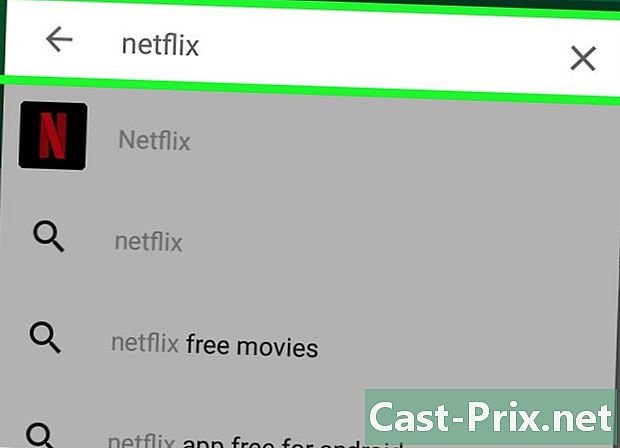
Se efter Netflix-appen. Skriv "Netflix" i søgefeltet, og tryk derefter på forstørrelsesglasikonet. -
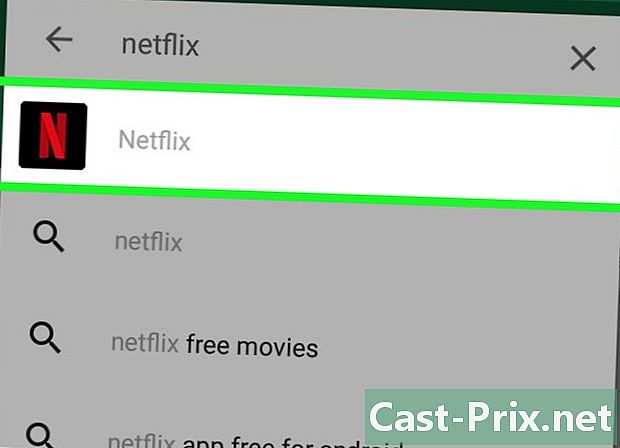
Tryk på Netflix-appen, når den vises i søgeresultaterne. Netflix-applikationen er offentliggjort af Netflix Inc. Den kan downloades gratis. -
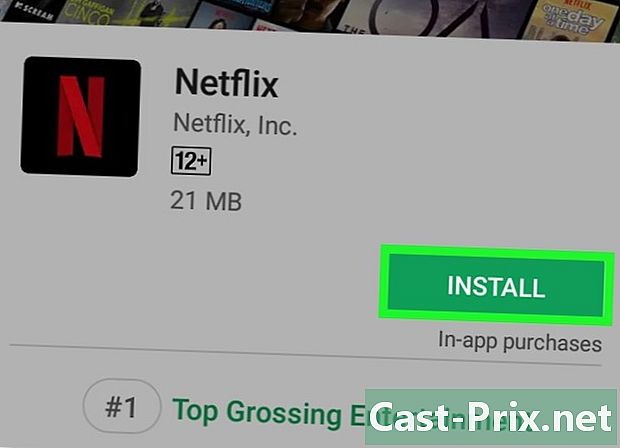
Tryk installere. Applikationen installeres på din Android. -
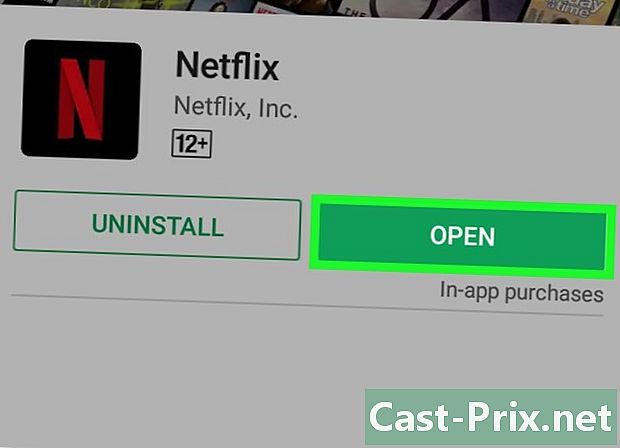
Åbn Netflix-applikationen. Appen åbnes og viser, hvor du bliver bedt om at tilmelde dig tjenesten. -
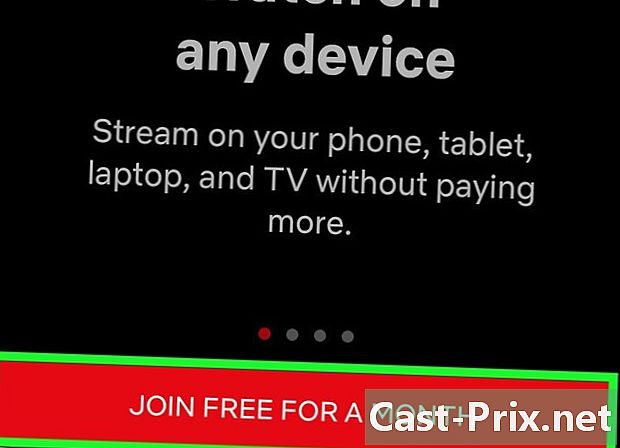
Tryk på knappen Tilmeld dig gratis i en måned. Du vil nu se tre abonnementer, hvorfra du kan vælge.- Den grundlæggende formel: denne billige mulighed giver dig mulighed for at se Netflix-udsendelser på en enhed ad gangen. Du kan vælge denne indstilling, hvis du ikke deler din konto med en anden. HD-video (High Definition) er ikke inkluderet.
- Standardformlen: du vil nyde video i HD-kvalitet på 2 skærme ad gangen. Hvis du deler din konto med en anden, vil du begge kunne se HD-videoer på samme tid.
- Præmieformlen: op til 4 personer kan se forskellige indhold på samme tid. Ultra HD-formlen er trinnet over den normale HD. Det er perfekt til skærme, der er kompatible med 4k-opløsning.
-
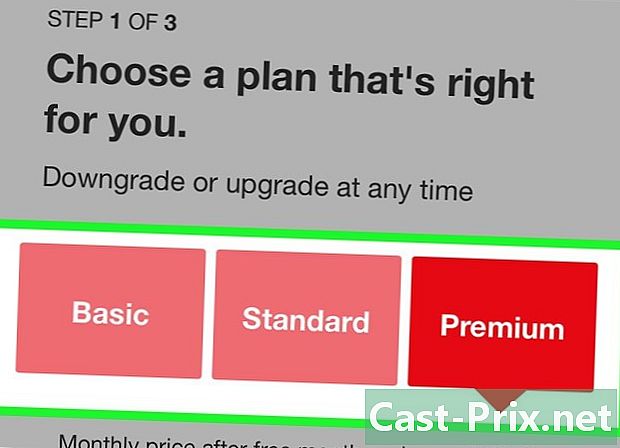
Tryk på et abonnement for at vælge det, og tap derefter på fortsætte. Du vil nu se registreringsskærmen. -
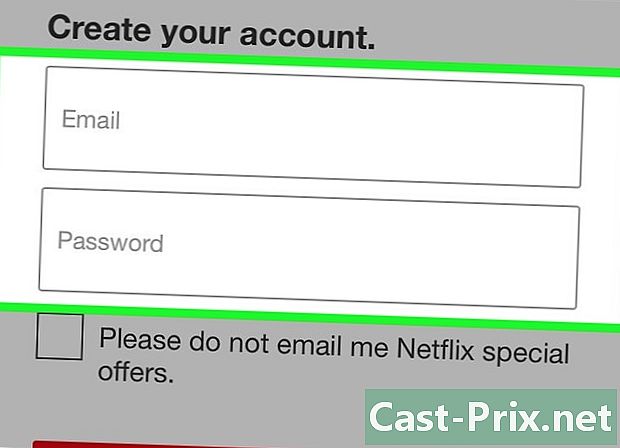
Opret din konto. Indtast din e-mail-adresse, og vælg en ny adgangskode til Netflix, og tryk derefter på Afmeld. -
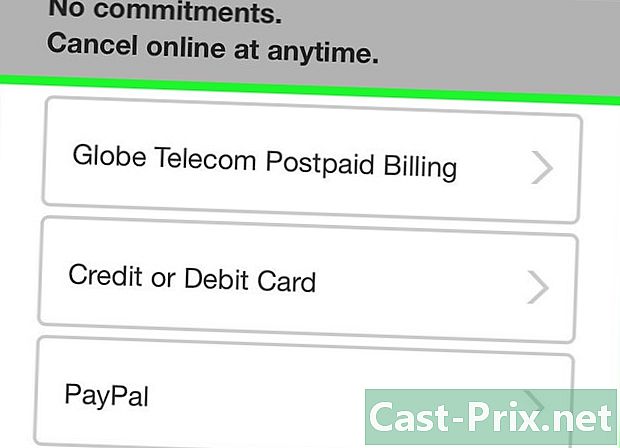
Vælg en betalingsmetode. De tilgængelige indstillinger vises på skærmen.- Netflix accepterer større kreditkort (Visa, MasterCard osv.).
- Du kan også bruge PayPal til at oprette din konto. Med PayPal kan du foretage betalinger tilknyttet din bankkonto eller dit kreditkort.
- Hvis du ikke har et kreditkort eller PayPal-konto, kan du bruge et Netflix gavekort. Du finder i de fleste større detailhandlere, der tilbyder gavekort til salg.
-
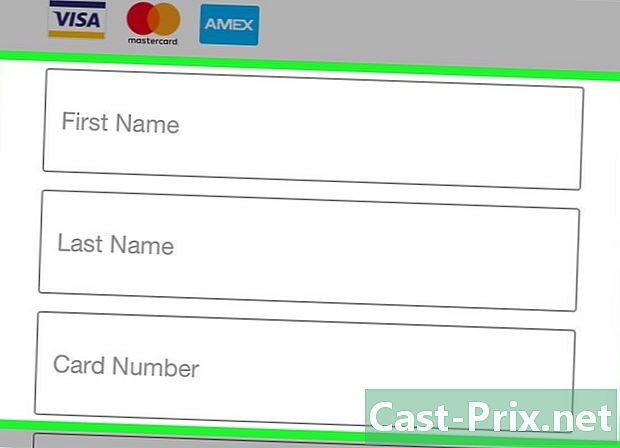
Indtast dine betalingsoplysninger. Følg instruktionerne for at indtaste dine betalingsoplysninger (eller dit PayPal-id). -
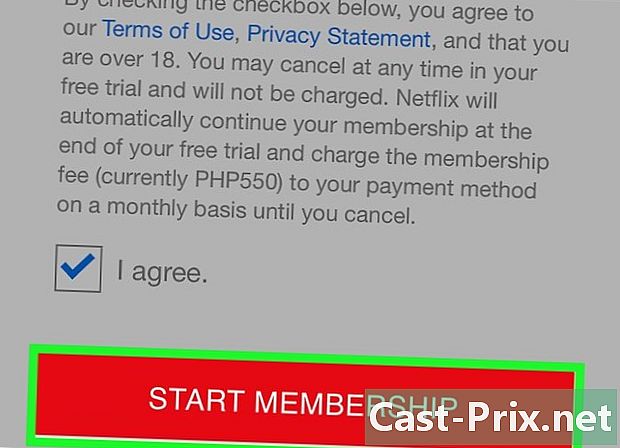
Bliv medlem Klik på Bliv medlem for at afslutte oprettelsen af din konto. Du kan nu vælge de film og tv-shows, du vil se på nogen af dine kompatible enheder.
Metode 3 Opret en konto på et Roku-drev
-
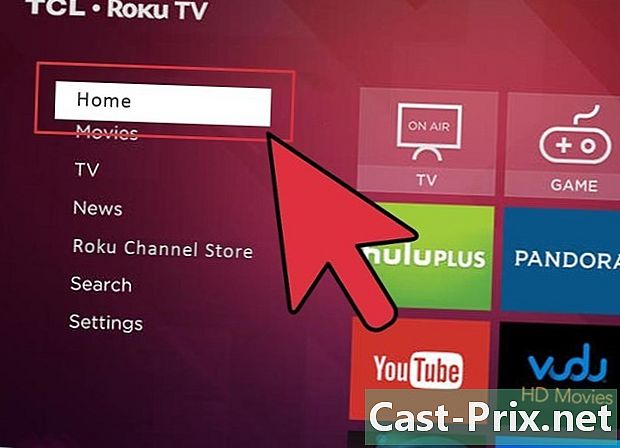
Gå til Roku-startskærmen. Hvis du har en Roku-afspiller tilknyttet dit tv, kan du bruge den til at se film og andet Netflix-indhold. Ved opstart leder Roku dig til startskærmen. -
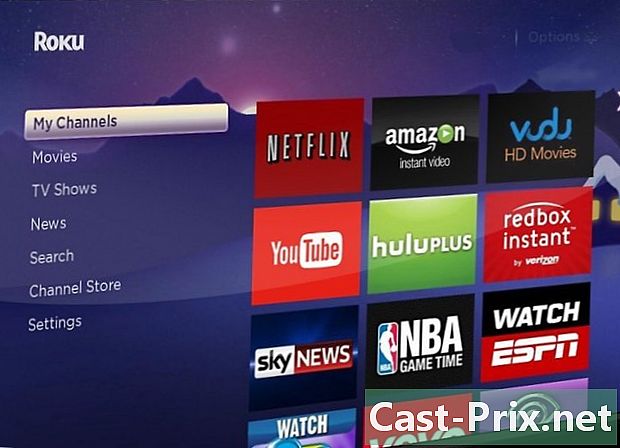
Vælg Netflix på startskærmen. Hvis du ikke kan se det, forklarer vi, hvordan du aktiverer.- I menuen til venstre skal du vælge Streaming af kanaler (eller Chain Shop hvis du har en første generation af Roku-afspiller).
- Vælg Film og tv.
- Vælg Netflix, vælg derefter Tilføj en kanal.
-
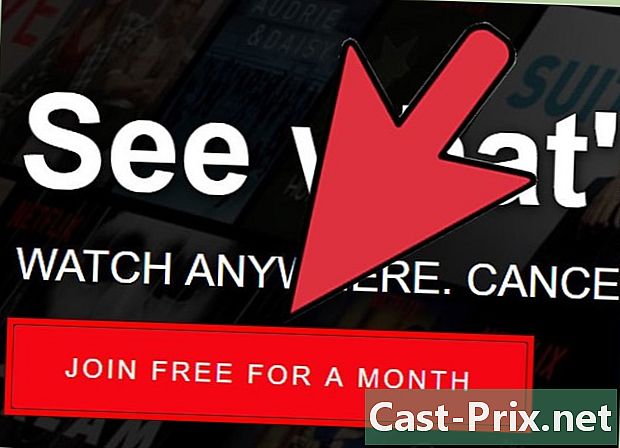
Opret en Netflix-konto. Roku anbefaler, at du opretter en Netflix-konto fra www.netflix.com i en webbrowser. Følg trinnene i Opret en online-konto, før du fortsætter. -
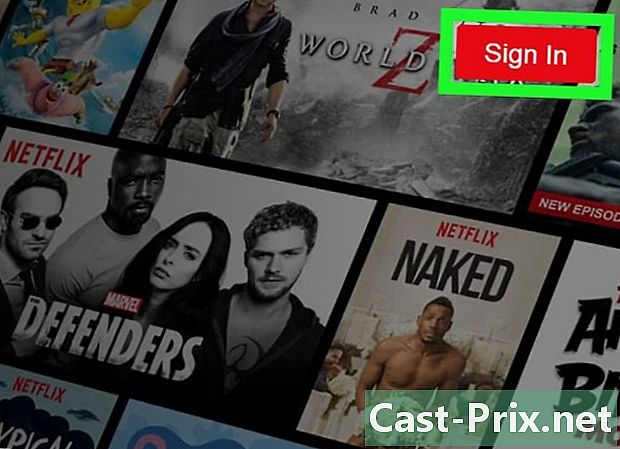
Log ind på Netflix på din Roku. Nu, hvor du har oprettet en konto, skal du vælge log ind (på de fleste Roku-modeller) og udfyld dit brugernavn og din adgangskode. Når du er tilsluttet, har du adgang til et uendeligt udvalg af film og serier. Hvis du bruger en første generation af Roku-afspiller, skal du følge nedenstående trin.- Når Netflix åbnes, ledes du til en skærm "Er du medlem af Netflix? ". Vælg "Ja" for at få vist en adgangskode.
- Gå til din computer for at besøge www.netflix.com/activate i en webbrowser.
- Udfyld aktiveringskoden på denne skærm. Når du vender tilbage til Roku, har du muligheden for at se valget af Netflix!